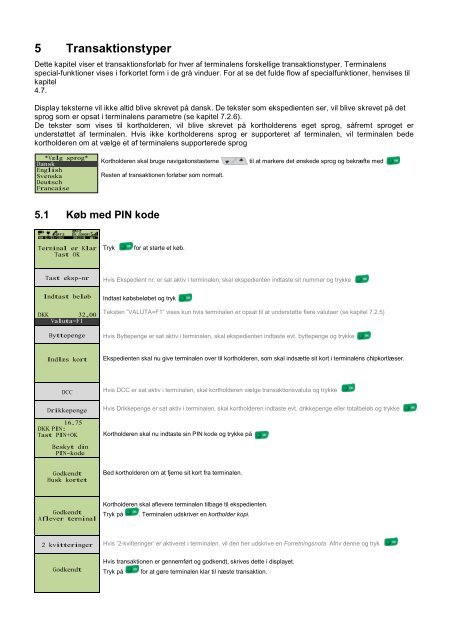Manual til iCT og iWL - DK Online
Manual til iCT og iWL - DK Online
Manual til iCT og iWL - DK Online
You also want an ePaper? Increase the reach of your titles
YUMPU automatically turns print PDFs into web optimized ePapers that Google loves.
5 Transaktionstyper<br />
Dette kapitel viser et transaktionsforløb for hver af terminalens forskellige transaktionstyper. Terminalens<br />
special-funktioner vises i forkortet form i de grå vinduer. For at se det fulde flow af specialfunktioner, henvises <strong>til</strong><br />
kapitel<br />
4.7.<br />
Display teksterne vil ikke altid blive skrevet på dansk. De tekster som ekspedienten ser, vil blive skrevet på det<br />
spr<strong>og</strong> som er opsat i terminalens parametre (se kapitel 7.2.6).<br />
De tekster som vises <strong>til</strong> kortholderen, vil blive skrevet på kortholderens eget spr<strong>og</strong>, såfremt spr<strong>og</strong>et er<br />
understøttet af terminalen. Hvis ikke kortholderens spr<strong>og</strong> er supporteret af terminalen, vil terminalen bede<br />
kortholderen om at vælge et af terminalens supporterede spr<strong>og</strong><br />
*Vælg spr<strong>og</strong>*<br />
Dansk<br />
English<br />
Svenska<br />
Deutsch<br />
Francaise<br />
5.1 Køb med PIN kode<br />
Terminal er Klar<br />
Tast OK<br />
Tast eksp-nr<br />
Indtast beløb<br />
<strong>DK</strong>K 32,00<br />
Valuta=F1<br />
Byttepenge<br />
Indlæs kort<br />
DCC<br />
Drikkepenge<br />
16.75<br />
<strong>DK</strong>K PIN:<br />
Tast PIN+OK<br />
Beskyt din<br />
PIN-kode<br />
Godkendt<br />
Husk kortet<br />
Godkendt<br />
Aflever terminal<br />
2 kvitteringer<br />
Godkendt<br />
Kortholderen skal bruge navigationstasterne <strong>til</strong> at markere det ønskede spr<strong>og</strong> <strong>og</strong> bekræfte med<br />
Resten af transaktionen forløber som normalt.<br />
Tryk for at starte et køb.<br />
Hvis Ekspedient nr. er sat aktiv i terminalen, skal ekspedienten indtaste sit nummer <strong>og</strong> trykke<br />
Indtast købsbeløbet <strong>og</strong> tryk<br />
Teksten ”VALUTA=F1” vises kun hvis terminalen er opsat <strong>til</strong> at understøtte flere valutaer (se kapitel 7.2.5)<br />
Hvis Byttepenge er sat aktiv i terminalen, skal ekspedienten indtaste evt. byttepenge <strong>og</strong> trykke<br />
Ekspedienten skal nu give terminalen over <strong>til</strong> kortholderen, som skal indsætte sit kort i terminalens chipkortlæser.<br />
Hvis DCC er sat aktiv i terminalen, skal kortholderen vælge transaktionsvaluta <strong>og</strong> trykke<br />
Hvis Drikkepenge er sat aktiv i terminalen, skal kortholderen indtaste evt. drikkepenge eller totalbeløb <strong>og</strong> trykke<br />
Kortholderen skal nu indtaste sin PIN kode <strong>og</strong> trykke på<br />
Bed kortholderen om at fjerne sit kort fra terminalen.<br />
Kortholderen skal aflevere terminalen <strong>til</strong>bage <strong>til</strong> ekspedienten.<br />
Tryk på . Terminalen udskriver en kortholder kopi.<br />
Hvis ’2-kvitteringer’ er aktiveret i terminalen, vil den her udskrive en Forretningsnota. Afriv denne <strong>og</strong> tryk<br />
Hvis transaktionen er gennemført <strong>og</strong> godkendt, skrives dette i displayet.<br />
Tryk på for at gøre terminalen klar <strong>til</strong> næste transaktion.